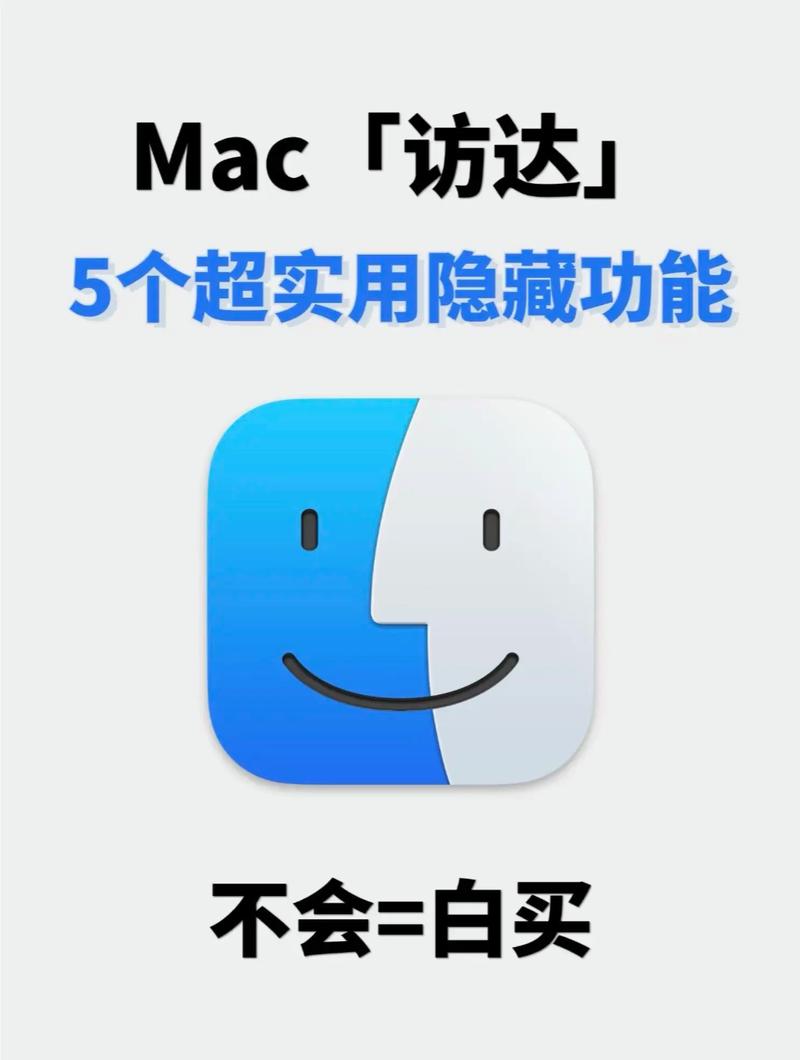Mac其他使用者 是什麼?深度剖析與高效管理 Mac 儲存空間的終極指南
「咦?我的 Mac 怎麼顯示『其他使用者』佔了這麼多空間?這到底是什麼東西啊?」這絕對是許多 Mac 使用者在查看儲存空間時,常常會發出的疑問與驚呼。特別是當我們的 Mac 磁碟空間越來越吃緊時,這個神秘的「其他使用者」類別,簡直就像個難以捉摸的謎團,讓人又愛又恨(恨它佔空間啦!)。
Table of Contents
Mac其他使用者 是什麼?快速解答與核心概念
簡單來說,Mac 儲存空間顯示的「其他使用者」(在某些 macOS 版本中,這個類別可能會被更精確地稱為「系統資料」或「系統檔案」),它並不是指您 Mac 上其他實際的使用者帳號所使用的空間。它是一個廣泛的、籠統的分類,包含了各種 macOS 系統本身、應用程式產生的檔案,以及其他沒有被明確歸類到「照片」、「影片」、「應用程式」等已知類別的資料。這就好比是 Mac 儲存空間裡的「雜物間」,裡面可能放著各種您意想不到的東西,有些有用,有些可能已經被遺忘。
這些「雜物」的具體內容包羅萬象,從系統運作不可或缺的暫存檔、快取檔案,到您瀏覽網頁、編輯影片時留下的暫存資料,甚至是 Time Machine 在本機儲存的備份快照,都有可能被歸類到這個「其他使用者」的範疇裡。理解這一點,是我們高效管理 Mac 磁碟空間,告別「爆滿」警訊的第一步。
Mac 儲存空間中「其他使用者」的深度剖析:它到底藏了些什麼?
好啦,既然我們知道「其他使用者」不是真的指其他「人」,那它裡面到底藏了哪些東西,會讓我們寶貴的 Mac 儲存空間越來越少呢?根據我的觀察與經驗,這個類別就像一個深不見底的百寶袋,裡面塞滿了各種檔案類型,以下我將它們分門別類,一一為您揭開神秘面紗:
1. 系統檔案與作業系統相關資料
- macOS 作業系統本身: 雖然核心系統檔案有其專屬類別,但一些輔助性的系統資料、更新檔殘留、系統日誌 (logs) 等,也可能被歸類到這裡。
- 虛擬記憶體與置換檔案: 當您的實體記憶體(RAM)不足時,macOS 會將不常用的資料寫入磁碟,形成虛擬記憶體檔案(swap files),這也會佔用一部分空間。
- Spotlight 索引: Spotlight 為了快速搜尋檔案,會在磁碟上建立索引資料,這些也是系統資料的一部分。
2. 應用程式產生的快取與暫存檔案
這是「其他使用者」空間膨脹最常見的原因之一!
- 瀏覽器快取: 網頁瀏覽器(如 Safari、Chrome、Firefox)為了加快網頁載入速度,會儲存大量的圖片、腳本等快取檔案。日積月累下來,相當可觀。
- 應用程式快取: 各種應用程式(如影片剪輯軟體、設計軟體、辦公軟體)在運行過程中,都會產生快取資料,用於提升效能或暫存工作進度。例如,當您在剪輯一部 4K 影片時,Final Cut Pro 或 DaVinci Resolve 會產生數十 GB 甚至上百 GB 的彩現快取和預覽檔案。
- 暫存檔案: 許多應用程式在工作時會生成暫存檔案,雖然理論上應該在程式關閉後自動刪除,但有時會因各種原因(如應用程式崩潰)而殘留下來。
3. Time Machine 本機快照
這是很多 Mac 使用者經常忽略,卻又佔用大量「其他使用者」空間的元兇!
當您啟用 Time Machine 並連結外接備份磁碟時,macOS 會很「貼心」地在您的 Mac 本機磁碟上建立本機備份快照。這項功能旨在讓您即使沒有外接備份磁碟,也能在需要時快速回復檔案或系統。macOS 會智慧地管理這些本機快照,當您的磁碟空間吃緊時,它會自動刪除舊的快照來釋放空間。然而,在某些情況下,特別是當您的 Mac 很少連結 Time Machine 備份磁碟時,這些本機快照可能會累積起來,佔用數十 GB 甚至上百 GB 的空間,並被歸類到「其他使用者」中。
4. 各種媒體檔案庫與下載項目
- 郵件附件: 如果您使用 Mac 內建的「郵件」應用程式,它會自動下載並儲存所有郵件附件,這些附件檔案有時會非常大。
- 訊息附件: 「訊息」應用程式中,與朋友分享的圖片、影片等,也會儲存在本機。
- 下載項目: 任何您從網路上下載的檔案,包括軟體安裝檔 (.dmg)、壓縮檔 (.zip)、PDF 文件、各種媒體檔案等,如果沒有明確歸類到「文件」、「影片」等類別,就可能落入此處。
- iCloud 同步資料: 部分 iCloud 同步的檔案,在本地保留的副本也可能被歸為此類。
5. 開發者工具與虛擬機器相關檔案
- Xcode 衍生資料: 對於程式開發者來說,Xcode 的各種模擬器、快取、索引、除錯日誌等衍生資料,動輒數十 GB,絕對是「其他使用者」的大戶。
- 虛擬機器檔案: 如果您使用 Parallels Desktop、VMware Fusion 或 VirtualBox 等虛擬機器軟體,每個虛擬機器的磁碟映像檔 (VMDK, VDI 等) 都會佔用巨大的空間,這些通常會被歸為「其他使用者」。
- Docker 映像檔與容器: Docker 使用者也會發現其映像檔和容器資料佔用不少空間。
6. 其他雜項
- 未完全刪除的應用程式殘留: 有些應用程式在卸載後,其偏好設定檔、支援檔案等並未完全清除。
- 重複檔案: 不小心下載或複製了多次的檔案。
- 舊的安裝檔: 系統更新或軟體安裝後的 .dmg 檔。
- 檔案同步服務的緩存: 像是 Dropbox、Google Drive 等服務,雖然核心檔案在「文件」類別,但其同步緩存、版本控制檔案也可能在此。
看到這裡,您是不是對「其他使用者」這個神秘的黑盒子,有了更清晰的認識呢?我的經驗是,大多數情況下,Time Machine 本機快照、大型應用程式快取以及開發者工具或虛擬機器檔案,是造成「其他使用者」空間巨大化的主要原因。理解這些構成,是我們進行有效清理的前提。
為什麼「其他使用者」會佔用這麼多空間?我的個人觀點
從我觀察與使用的角度來看,「其他使用者」之所以能夠如此「囂張」地佔用 Mac 磁碟空間,背後有幾個主要原因:
-
macOS 的「智慧」與「便利」設計:
蘋果公司在設計 macOS 時,一直致力於提供流暢、便捷的使用體驗。許多底層機制,如 Time Machine 的本機快照,就是為了在使用者不經意間提供一層額外的資料保護。應用程式的快取機制,也是為了讓重複的操作(例如再次載入某個網頁、開啟某個專案)更加迅速。這些出發點都是好的,但當磁碟空間有限時,這些「善意」的設計反而成了空間殺手。macOS 雖然會自動管理部分快取和本機快照,但往往是「等到空間真的不夠用」了才開始清理,在此之前,它們就一直躺在那裡。
-
現代應用程式的複雜與貪婪:
如今的應用程式功能越來越強大,特別是專業級的軟體(影音編輯、3D 設計、程式開發),它們在運行時會產生大量的暫存檔案、預覽檔案、編譯結果。一個大型專案可能隨隨便便就生成幾十 GB 的快取。使用者在完成專案後,往往只會刪除專案檔本身,卻忘記去清理應用程式產生的大量衍生物。
-
使用者習慣問題:
「下載項目」檔案夾就是個活生生的例子!有多少人會定期清理那裡面的內容呢?安裝完軟體後,那個 .dmg 檔是不是還躺在那裡?收到朋友傳來的大型影片或照片,是不是就直接丟到桌面或某個角落,然後就忘了它的存在?這些零碎的、未被規整的檔案,加上缺乏定期清理的習慣,也是「其他使用者」空間不斷增長的重要推手。
-
「黑箱」作業的心理壓力:
「其他使用者」這個詞本身就帶有不明確、難以理解的特性。當使用者看到一個名為「其他」的類別佔了上百 GB,卻不清楚它具體是什麼時,會產生一種焦慮感和無力感。這種「黑箱」的感覺,讓許多使用者望而卻步,不知道從何下手清理,導致問題更加惡化。
所以,我認為要有效管理「其他使用者」空間,不僅要理解技術層面,更要養成良好的使用習慣,並對 macOS 的一些自動化機制有所了解。
如何精確診斷「Mac其他使用者」的組成?
在我們大刀闊斧地清理之前,了解問題的根源總是好的。精確診斷「其他使用者」到底是由哪些檔案組成的,可以幫助我們更有針對性地進行清理,避免誤刪重要資料。
1. 透過「關於這台 Mac」的「儲存空間」概覽
這是最基本的查看方式,但資訊相對籠統。您可以這樣操作:
- 點擊螢幕左上角的 蘋果圖示 ()。
- 選擇 「關於這台 Mac」。
- 點擊 「儲存空間」 選項卡。
- 稍等片刻,它會分析並顯示磁碟空間的使用情況,您會看到各種顏色區塊,其中一個就是「其他使用者」(或「系統資料」)。
- 點擊 「管理…」 按鈕,進入儲存空間管理介面。在這裡,您可以看到一些分類建議,例如「最佳化儲存空間」、「清空垃圾桶」、「檢閱檔案」等。雖然它沒有直接列出「其他使用者」的詳細內容,但透過「文件」、「應用程式」等分類,或許能間接找到一些線索。
我的評論: 這個內建工具在最新的 macOS 版本中,對於「系統資料」的顯示已經有所改善,會提供一些建議,但對於「其他使用者」這個舊稱號或更深層次的檔案,它的分析能力還是有限,無法精確指出是哪個檔案夾佔用最多。
2. 利用終端機指令進行進階診斷
如果您對終端機操作不陌生,這是一個非常強大且精確的診斷方法。它能直接顯示各個檔案夾的實際大小,讓您一目了然。
步驟:
- 打開 「應用程式」 > 「工具程式」 > 「終端機」。
- 輸入以下指令,然後按下 Enter:
cd /這個指令會讓您進入磁碟的根目錄,這是查看整個系統檔案夾大小的起點。
- 接著輸入:
sudo du -sh *系統可能會要求您輸入 Mac 的管理者密碼。輸入時不會顯示字符,這是正常的。按下 Enter 後,它會列出根目錄下所有主要檔案夾的大小,例如:
4.0K .DS_Store 32K .Spotlight-V100 0B .fseventsd 1.2G Applications 2.0G Library 200G Users 20G System 50G Volumes 150G private
從這裡您就可以看到,哪些主要的檔案夾佔用了大量空間。通常
Users(使用者檔案)、Library(資源庫)、System(系統檔案)和private(私人檔案,包含虛擬記憶體、暫存檔、核心快取等)會是最大的幾個。 - 深入探索: 找到佔用空間大的檔案夾後,您可以繼續使用
cd指令進入該檔案夾,然後再次使用sudo du -sh *來查看其子檔案夾的大小。例如,如果您發現Library很大:
cd Library
sudo du -sh *這樣就能一步步追蹤到是哪個深層的檔案夾在「作怪」。
我的評論: 終端機指令雖然強大,但對於新手來說可能會有些門檻。操作時務必小心,不要隨意輸入刪除指令,以免造成資料損壞!它就像一把雙刃劍,用得好可以精準打擊,用不好則可能傷及自身。
3. 善用第三方磁碟分析工具
這是我個人最推薦,也是最直觀的診斷方式。市面上有很多優秀的第三方磁碟空間分析工具,它們通常會以圖形化的方式(如環形圖、樹狀圖)呈現磁碟的使用狀況,讓您一眼就能看出哪些檔案或檔案夾佔用最多空間,而且操作簡便。
- 工具特色: 這些工具會掃描您的磁碟,然後將檔案依大小、類型等進行分類展示。它們通常能穿透系統權限,檢視「其他使用者」中那些難以透過 Finder 直接看到的隱藏檔案。
- 如何使用: 大多數工具都非常直觀,安裝後開啟,選擇您要掃描的磁碟,然後讓它運行。完成掃描後,您就可以在圖形介面中點擊、探索各個檔案夾,找到那些「巨無霸」檔案。
我的評論: 雖然可能需要付費,但我認為這類工具是值得投資的,它們不僅能幫助您找到「其他使用者」的真相,還能讓您全面掌握 Mac 的儲存空間狀況,是 Mac 使用者必備的工具之一。它們的視覺化呈現,讓即使是電腦新手也能輕鬆上手。
透過上述的診斷方法,您就能夠比較清楚地知道,到底是哪些「隱藏版」的檔案在佔用您的磁碟空間,為後續的清理工作做好準備。
深度清理與管理「Mac其他使用者」空間的步驟:告別佔用困擾!
好啦,診斷完畢,是時候捲起袖子,開始清理大作戰了!清理「Mac其他使用者」空間需要一些耐心和細心,我會盡量提供詳盡的步驟,讓大家可以按部就班地操作。請注意,在進行任何刪除操作前,強烈建議您備份重要資料!
第一步:清理應用程式快取與暫存檔 (溫和且有效)
這是最安全也最常規的清理方式,對於提升 Mac 效能也有幫助。
-
前往「資源庫」檔案夾:
「資源庫」(Library)是一個隱藏的檔案夾,裡面存放著許多應用程式的支援檔案、快取和設定。您可以透過以下方式進入:
- 在 Finder 中,按住 Option (Alt) 鍵,然後點擊選單列上的 「前往」,您就會看到 「資源庫」 選項。點擊進入。
- 或者,在 Finder 中按下 Shift + Command + G 開啟「前往檔案夾」視窗,然後輸入
~/Library,按下 Enter。
-
清理 Caches(快取):
進入
~/Library/Caches這個檔案夾。您會看到許多以應用程式名稱命名的檔案夾。這些都是應用程式生成的快取。您可以:- 刪除整個
Caches檔案夾裡面的所有內容。不用擔心,應用程式在下次運行時會重新生成所需的快取。 - 如果不想全部刪除,可以根據檔案夾名稱,選擇性刪除您不常使用或已卸載的應用程式的快取。
- 將要刪除的檔案夾拖曳到垃圾桶,然後清空垃圾桶。
我的建議: 大膽地清空
~/Library/Caches裡面的所有內容。這通常是安全的,且能釋放不少空間。但請注意,不要刪除Caches這個檔案夾本身,只刪除裡面的內容。 - 刪除整個
-
清理 Application Support(應用程式支援):
進入
~/Library/Application Support這個檔案夾。這裡面存放著應用程式的更重要資料,如資料庫、設定檔等。請小心操作!- 可以考慮刪除的: 那些您已經卸載,但卻殘留在此的應用程式檔案夾。通常,它們會以應用程式的名稱命名。
- 不能隨意刪除的: 您正在使用的應用程式的資料夾。刪除這些可能會導致應用程式運行異常或資料丟失。
我的建議: 如果不確定,對於
Application Support裡面的檔案,最好不要輕易刪除。這裡更適合搭配第三方清理工具來進行判斷。 -
清理 Containers(容器):
一些沙盒化的應用程式(特別是從 Mac App Store 下載的)其資料會儲存在
~/Library/Containers中。處理方式與Application Support類似,主要清理已卸載應用程式的殘留。
第二步:管理 Time Machine 本機快照 (效果顯著,需謹慎)
這是快速釋放大量「其他使用者」空間的關鍵方法之一!
-
了解本機快照的機制:
macOS 會在您的內部磁碟上儲存 Time Machine 的本機快照。當您連結 Time Machine 備份磁碟時,這些本機快照會被轉移到外接磁碟。當內部磁碟空間不足時,macOS 也會自動刪除最舊的本機快照。
-
檢查本機快照:
打開 「終端機」,輸入指令:
tmutil listlocalsnapshots /這會列出您目前儲存在本機磁碟上的所有 Time Machine 快照,您可以看到它們的日期和名稱。
-
手動刪除本機快照 (如果 macOS 沒有自動清理):
通常不建議手動刪除,因為 macOS 會自動管理。但在極端情況下,您確實需要大量空間時,可以考慮。
- 方法一:禁用再啟用 Time Machine (不推薦,會刪除所有快照並重頭備份)
- 前往 「系統設定」 (或舊版 macOS 的 「系統偏好設定」) > 「一般」 > 「Time Machine」。
- 關閉 Time Machine,等待幾分鐘。系統可能會自動刪除所有本機快照。
- 再重新開啟 Time Machine。這會重新開始備份,並建立新的快照。此方法會刪除所有本地備份,並可能導致重新備份耗時。
- 方法二:使用終端機指令刪除特定快照 (較推薦)
- 根據
tmutil listlocalsnapshots /顯示的結果,找到您想要刪除的快照名稱。快照名稱格式通常是com.apple.TimeMachine.yyyy-mm-dd-hhmmss。 - 在終端機中輸入指令:
sudo tmutil deletelocalsnapshots yyyy-mm-dd-hhmmss將
yyyy-mm-dd-hhmmss替換為您要刪除的快照的實際日期時間戳記。例如:sudo tmutil deletelocalsnapshots 2023-10-26-103000重複此步驟,刪除您認為不需要的舊快照。每次刪除後,您可以再次運行
tmutil listlocalsnapshots /來確認。
- 根據
- 方法三:讓 macOS 強制精簡快照 (更安全,推薦)
- 在終端機中輸入指令:
tmutil thinlocalsnapshots / 9999999999999999這個指令會告訴 Time Machine,您的可用空間低於某個極高的數值,強制它立即精簡本機快照,以釋放更多空間。macOS 會根據其內部邏輯,刪除最舊或不必要的快照。這個方法通常比手動刪除特定快照更安全,因為它讓系統自己判斷。
- 在終端機中輸入指令:
- 方法一:禁用再啟用 Time Machine (不推薦,會刪除所有快照並重頭備份)
我的評論: 管理 Time Machine 本機快照通常是清理「其他使用者」空間的「核彈級」選項,效果立竿見影。但請確保您理解其作用,並且有其他可靠的備份(例如雲端備份或完整的外接磁碟備份),以防萬一。一般情況下,只要您定期連結 Time Machine 備份磁碟,macOS 會自動處理好這些快照的。
第三步:審查並刪除大型不常用檔案或檔案夾 (手動檢視,效果顯著)
這需要您自己動手,但通常能找到許多被遺忘的巨無霸檔案。
-
檢查「下載項目」檔案夾:
這個檔案夾簡直是數位垃圾的重災區!去看看裡面是不是堆滿了幾年前的軟體安裝檔 (.dmg)、壓縮檔、PDF、圖片和影片。將不再需要的檔案刪除並清空垃圾桶。
-
審查「桌面」檔案夾:
很多使用者習慣將檔案直接丟到桌面,久而久之桌面就變成一個混亂的大型儲存區。整理桌面,將檔案歸類到適當的檔案夾,或將不需要的刪除。
-
檢查「影片」和「圖片」檔案夾:
特別是如果您是攝影師或影音創作者,這裡面可能有大量原始素材、大型輸出檔或不再需要的專案檔。即使在「照片」App 或「影片」App 中已刪除,但一些原始檔案可能仍存在於 Finder 中。
-
搜尋大型檔案:
在 Finder 中,您可以點擊選單列上的 「檔案」 > 「尋找」 (或按下 Command + F)。然後設定搜尋條件:
- 種類: 「任何」
- 大小: 「大於」1GB (或您認為很大的數值)
這樣就能快速找到磁碟上的大型檔案,判斷是否需要保留。
第四步:刪除不必要的應用程式及其殘留檔案 (徹底清理)
單純將應用程式從「應用程式」檔案夾拖到垃圾桶,有時並不能完全清除所有相關檔案。
-
卸載應用程式:
將您不再使用的應用程式從 「應用程式」 檔案夾拖曳到 「垃圾桶」,然後清空垃圾桶。對於從 Mac App Store 下載的應用程式,您可以前往 Launchpad,按住應用程式圖示直到圖示搖晃,然後點擊左上角的「X」來刪除。
-
清除應用程式殘留檔案:
雖然有點麻煩,但手動清理殘留檔案會更徹底。您需要檢查以下幾個「資源庫」路徑(前面介紹過如何進入
~/Library):~/Library/Application Support/(應用程式支援檔案)~/Library/Caches/(快取)~/Library/Preferences/(偏好設定檔案,通常是com.開發者.應用程式名稱.plist格式)~/Library/Containers/(沙盒應用程式的資料)/Library/Application Support/(系統級應用程式支援,注意這裡沒有~)/Library/Caches/(系統級快取)
搜尋那些與已卸載應用程式相關的檔案夾或檔案,並刪除它們。請務必確認是已卸載應用程式的殘留,以免誤刪!
-
使用第三方卸載工具:
考慮使用像 AppCleaner 或 CleanMyMac X 這樣的第三方工具,它們通常能更徹底地卸載應用程式及其相關檔案,省去手動查找的麻煩。
第五步:清除瀏覽器資料 (小檔案累積成大問題)
雖然單個瀏覽器快取不大,但日積月累起來,也能佔用可觀的空間。
-
Safari:
- 前往 「Safari」 > 「設定」 (或 「偏好設定」)。
- 點擊 「進階」 選項卡,勾選 「在選單列中顯示『開發』選單」。
- 現在,您會在選單列上看到 「開發」 選單。點擊 「清空快取」。
- 若要更徹底,可在 「隱私權」 選項卡中點擊 「管理網站資料…」,然後移除所有網站資料。
-
Google Chrome:
- 點擊右上角的三個點圖示 > 「更多工具」 > 「清除瀏覽資料」。
- 選擇您要清除的時間範圍(例如「所有時間」),並勾選 「快取圖片和檔案」。您也可以選擇清除瀏覽紀錄、Cookie 和其他網站資料。
- 點擊 「清除資料」。
-
Firefox:
- 點擊右上角的三條線圖示 > 「設定」。
- 前往 「隱私權與安全性」。
- 在 「Cookie 與網站資料」 區域,點擊 「清除資料…」,勾選 「快取網頁內容」。
- 在 「歷史」 區域,點擊 「清除歷史…」,選擇 「快取」。
第六步:檢查「郵件」應用程式的附件 (隱藏的空間殺手)
如果您使用 Mac 內建的「郵件」應用程式,它會自動下載所有附件,有些可能非常大。
-
清理郵件附件:
在「郵件」應用程式中,附件通常會儲存在
~/Library/Mail/V{版本號}/檔案夾中。手動清理這裡會很複雜且有風險。更好的方法是:- 前往 「郵件」 > 「設定」 (或 「偏好設定」)。
- 點擊 「帳號」 選項卡,選擇您的郵件帳號。
- 點擊 「郵件設定」 (或 「進階」)。
- 在 「下載附件」 或類似選項中,將其設定為 「最近的」 或 「無」,而不是 「所有」。這樣可以防止郵件自動下載所有歷史附件。
我的建議: 實際去動 Mail 裡面的檔案風險很高,可能會造成郵件顯示問題。更改下載設定是比較安全且有效的預防措施。如果您想徹底清理已下載的附件,建議您先備份整個
~/Library/Mail/檔案夾。
第七步:開發者工具與虛擬機器的清理 (針對專業使用者)
這部分是針對有開發需求或使用虛擬機器的使用者。
-
Xcode 衍生資料:
如果您是 iOS/macOS 開發者,Xcode 會產生大量的衍生資料、模擬器檔案、歸檔等。
- 打開 Xcode。
- 前往 「Xcode」 > 「設定」 (或 「偏好設定」) > 「位置」。
- 找到 「衍生資料」 (Derived Data) 的路徑,通常在
~/Library/Developer/Xcode/DerivedData。您可以點擊旁邊的箭頭進入該檔案夾,然後刪除所有內容(或只刪除舊專案的)。 - 同樣,檢查 「歸檔」 (Archives) 和 「iOS DeviceSupport」 (針對不同 iOS 版本的開發者支援檔案,通常在
~/Library/Developer/Xcode/iOS DeviceSupport),刪除不再需要的舊版本檔案。
-
虛擬機器檔案:
虛擬機器軟體(如 Parallels Desktop, VMware Fusion, VirtualBox)的磁碟映像檔是巨大的空間殺手。如果您有多個虛擬機器,或有快照功能,這些檔案會非常龐大。
- 打開您的虛擬機器軟體。
- 檢查所有已建立的虛擬機器,刪除不再需要的虛擬機器。
- 管理虛擬機器的快照:刪除舊的、不再需要的快照。
- 檢查虛擬機器的設定,確保其分配的磁碟空間沒有過度膨脹。
第八步:清空垃圾桶 (最簡單,但常常被遺忘)
別小看這個步驟!很多時候,我們將檔案拖到垃圾桶後就忘了清空,那些檔案實際上還佔用著空間。
- 點擊 Dock 上的 「垃圾桶」 圖示。
- 在開啟的 Finder 視窗中,點擊右上角的 「清空」 按鈕,或直接在 Dock 上的垃圾桶圖示上按右鍵 (或 Control + 點擊) 選擇 「清空垃圾桶」。
我的個人觀點與建議:
清理「其他使用者」空間是一個持續的過程,而非一勞永逸。我的經驗告訴我,定期檢查和清理才是王道。
- 定期備份: 任何清理動作前,請務必備份!備份!備份!重要的事情說三遍。無論是 Time Machine 到外接磁碟,還是雲端備份,都能為您提供一層保障。
- 習慣性清理「下載項目」: 養成習慣,每週或每月查看一次「下載項目」檔案夾,刪除不再需要的檔案。
- 利用雲端儲存: 如果您的 Mac 磁碟空間真的非常有限,可以考慮將不常用的檔案或大型媒體檔案上傳到 iCloud Drive、Dropbox、Google Drive 等雲端儲存服務,然後從本機刪除。macOS 內建的「最佳化儲存空間」功能也能協助您將不常用檔案移至 iCloud。
- 不要過度清理: 某些快取是為了提升系統和應用程式效能而存在的,過度頻繁或激進地清理可能會導致應用程式啟動變慢,或是需要重新下載資料。保持一個平衡點很重要。
- 善用第三方工具: 雖然手動清理很有效,但像 CleanMyMac X、DaisyDisk 這類專業工具,在視覺化、便利性上都有不可取代的優勢,可以省下大量時間和精力,推薦作為輔助工具。
透過這些深入的步驟,您應該就能夠有效地管理和減少 Mac 上的「其他使用者」所佔用的空間了!這不僅能釋放寶貴的磁碟空間,有時也能讓您的 Mac 運行得更順暢一些。
常見問題與專業解答
Q1: 「Mac其他使用者」是不是病毒或惡意軟體?
A: 絕大多數情況下,Mac 儲存空間中顯示的「其他使用者」(或「系統資料」)並不是病毒或惡意軟體。
它是一個正常的 macOS 系統分類,用來歸類那些未被明確識別為應用程式、文件、照片或影片等類別的檔案。這些檔案是系統和應用程式在正常運作過程中產生的。當然,如果您的 Mac 感染了惡意軟體,這些惡意軟體產生的檔案也可能被歸入「其他使用者」類別,但這並非該類別的本質。
判斷是否為惡意軟體,更應該關注 Mac 的運行狀態(是否異常緩慢、彈出不明廣告、CPU 使用率飆高),並使用可靠的防毒軟體進行掃描。單純看到「其他使用者」佔用空間大,不應立即聯想到病毒,而應先從清理合法系統檔案的角度去解決。
Q2: 我可以直接刪除「資源庫」(Library)檔案夾裡面的東西嗎?
A: 不建議隨意刪除整個「資源庫」檔案夾裡的內容。
「資源庫」檔案夾(~/Library 或 /Library)對 macOS 和應用程式的正常運行至關重要。它包含了各種系統和使用者偏好設定、應用程式支援檔案、快取、日誌、字體等。隨意刪除其中的檔案可能導致:
- 應用程式無法正常啟動或運行。
- 個人設定和偏好設定丟失。
- 系統功能異常。
- 更嚴重的情況甚至可能導致 macOS 無法啟動。
如文章中提到的,您可以相對安全地清理 ~/Library/Caches 檔案夾內的內容,以及確認是已卸載應用程式的殘留檔案。但對於其他檔案夾,除非您確切知道某個檔案的功能且確認其不再需要,否則請勿隨意刪除。如果您不確定,最好是交由專業的清理工具來處理,或是在操作前做好完整的備份。
Q3: Time Machine 本機快照會一直佔用我的空間嗎?
A: 不會一直佔用您的空間,macOS 會智慧地管理它們。
Time Machine 本機快照是 macOS 的一個重要功能,旨在提供額外的資料保護。當您的 Mac 磁碟空間充裕時,macOS 會保留這些快照,讓您即使沒有連接 Time Machine 備份磁碟,也能快速恢復檔案。然而,當您的磁碟空間開始吃緊時,macOS 會自動開始刪除最舊的本機快照,以釋放空間。
通常,只要您定期連接 Time Machine 備份磁碟,本機快照會被轉移到外接磁碟,並在內部磁碟上自動清理。只有在您長時間沒有連接備份磁碟,且磁碟空間又被大量佔用時,本機快照才會成為「其他使用者」空間的主要貢獻者。在這種情況下,您可以參考文章中提供的終端機指令,讓 macOS 強制精簡這些快照。
Q4: 有沒有「一鍵清理」Mac 的工具?我該用嗎?
A: 市面上確實有許多號稱「一鍵清理」Mac 的工具,例如 CleanMyMac X、MacKeeper (需謹慎選擇)、Dr. Cleaner 等。這些工具通常會提供磁碟清理、應用程式卸載、惡意軟體掃描等多種功能。
我的建議是:
- 優點:
- 便利性高: 對於不熟悉手動清理的使用者來說,這些工具確實省時省力。
- 全面性: 好的工具能夠掃描到許多手動難以找到的系統日誌、快取、大型檔案等。
- 視覺化: 大多數工具會提供友善的圖形介面,讓使用者清楚地看到磁碟空間的分配。
- 缺點與風險:
- 品質參差不齊: 有些「清理工具」實際上是廣告軟體或會過度清理,甚至可能破壞系統。務必選擇信譽良好、廣受推薦的軟體。
- 過度清理: 有些工具可能會清理掉對系統或應用程式有用的快取,導致程式啟動變慢或需要重新下載資料。
- 付費問題: 許多功能強大的工具都需要付費。
我個人傾向於推薦使用知名且評價良好的第三方工具作為輔助,例如 DaisyDisk 擅長磁碟視覺化,CleanMyMac X 則提供更全面的清理和優化。但即使使用這些工具,我也建議您在清理前仔細檢閱它們建議刪除的項目,而不是盲目地「一鍵清理」,以避免誤刪重要資料。
Q5: 清理「Mac其他使用者」空間會影響我的 Mac 效能嗎?
A: 通常情況下,適當地清理「其他使用者」空間,對 Mac 的效能是正面影響或沒有影響。
- 正面影響: 當您的 Mac 磁碟空間嚴重不足時(例如剩餘不到 10-15% 的空間),作業系統的運作會受到影響,包括虛擬記憶體交換檔案的效率降低、應用程式開啟和儲存檔案的速度變慢等。清理出更多空間後,系統的運行效率會有所提升。此外,減少不必要的快取和暫存檔,也有助於系統整體更整潔,可能間接提升效能。
- 沒有負面影響 (如果清理得當): 許多快取和暫存檔在刪除後,應用程式會在下次需要時重新生成。這可能會導致應用程式第一次啟動時略慢一些,但一旦快取重新建立,效能就會恢復正常。只要您不刪除核心系統檔案、應用程式的重要支援檔案或個人資料,清理是不會對 Mac 的長期穩定性和效能造成負面影響的。
關鍵在於「適當」清理。避免刪除系統關鍵檔案或您正在使用應用程式的必要資料。如果遵循本文提供的清理指南,您應該能安全有效地釋放空間,同時維持甚至提升 Mac 的運行效能。